Hoe dubbele rijen in excel te markeren (met voorbeeld)
Vaak wilt u mogelijk rijen in Excel markeren als elke waarde in de rij een duplicaat is van een andere rij.
Gelukkig is dit eenvoudig te doen met behulp van de functie Nieuwe regel in de Opties voor voorwaardelijke opmaak .
Het volgende voorbeeld laat zien hoe u dit doet.
Voorbeeld: Markeer dubbele rijen in Excel
Stel dat we de volgende gegevensset in Excel hebben die informatie bevat over verschillende basketbalspelers:
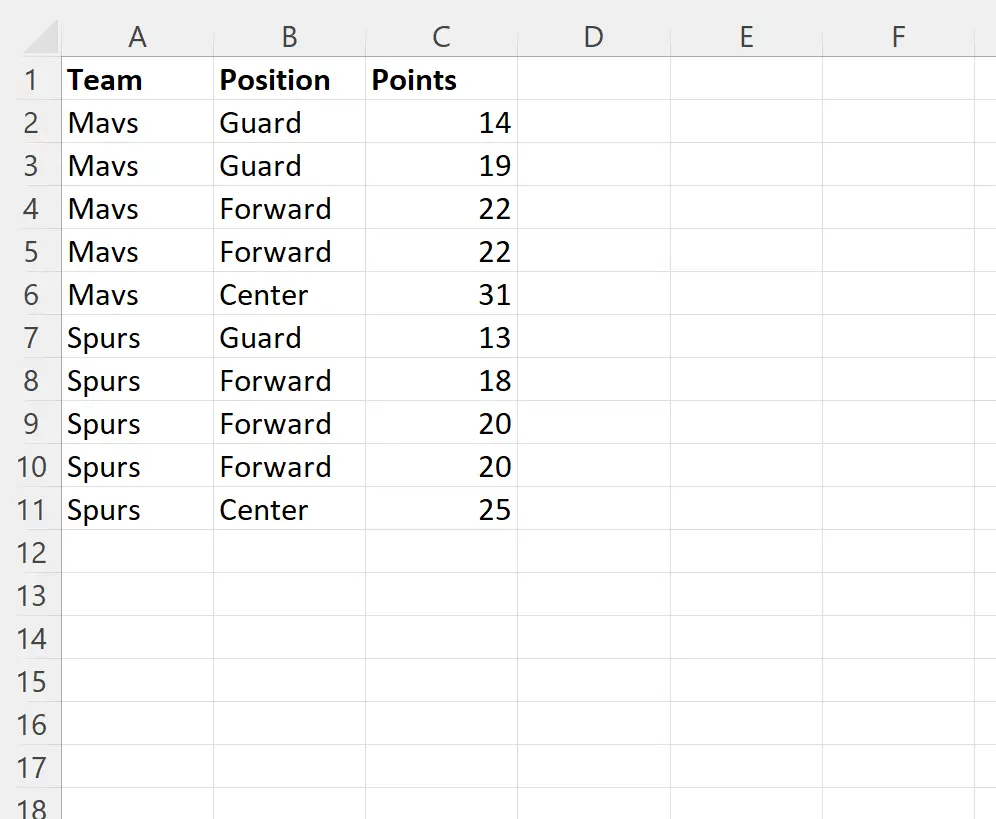
Stel dat we dubbele rijen willen markeren, dat wil zeggen rijen met exact dezelfde waarden in elke kolom.
Om dit te doen, kunnen we het celbereik A2:C11 markeren, vervolgens op het pictogram voor voorwaardelijke opmaak op het tabblad Start op het bovenste lint klikken en vervolgens op Nieuwe regel klikken in het vervolgkeuzemenu:

In het nieuwe venster dat verschijnt, klikt u op Een formule gebruiken om te bepalen welke cellen moeten worden opgemaakt en voert u vervolgens de volgende formule in:
=COUNTIFS($A$2:$A$11,$A2,$B$2:$B$11,$B2,$C$2:$C$11,$C2) >1
Klik vervolgens op de knop Opmaak en kies een kleur die u wilt gebruiken voor voorwaardelijke opmaak.
We kiezen voor lichtgroen:
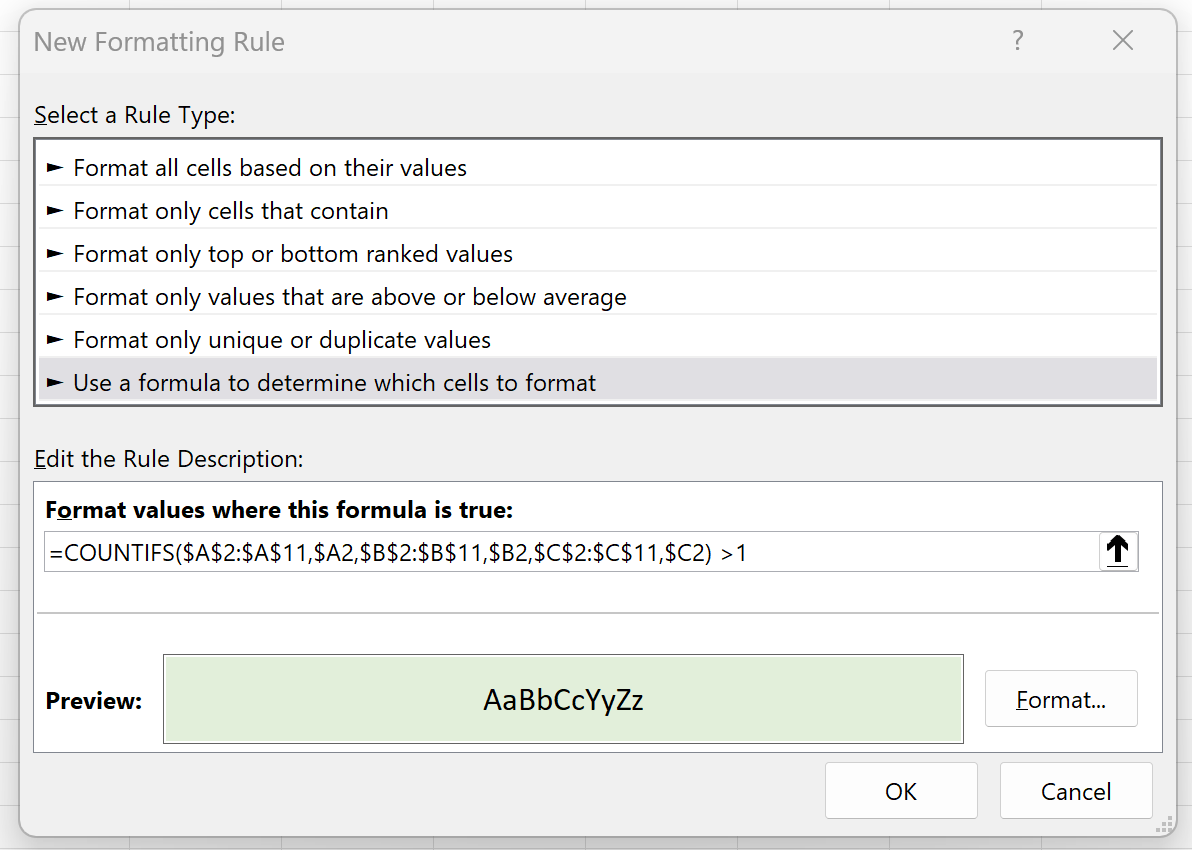
Klik ten slotte op OK .
Elke dubbele rij in de dataset wordt nu gemarkeerd:
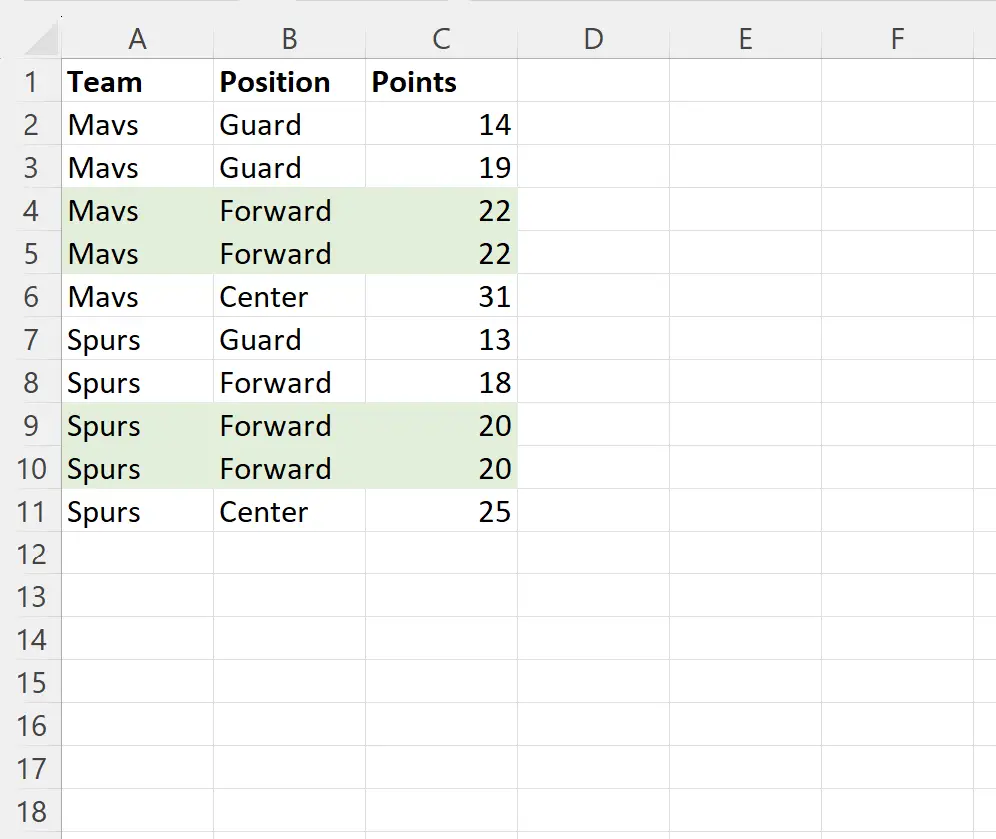
Opmerking : in dit voorbeeld kiezen we ervoor om een lichtgroene vulling te gebruiken voor de voorwaardelijke opmaak van cellen, maar u kunt elke gewenste vulkleur kiezen.
Aanvullende bronnen
In de volgende zelfstudies wordt uitgelegd hoe u andere veelvoorkomende taken in Excel kunt uitvoeren:
Excel: hoe u de maximale waarde in elke rij kunt markeren
Excel: hoe een cel te markeren als de waarde in de lijst voorkomt
Excel: hoe u een hele rij kunt markeren op basis van de celwaarde